- ავტორი Abigail Brown [email protected].
- Public 2023-12-17 06:52.
- ბოლოს შეცვლილი 2025-01-24 12:14.
როდესაც ჩართულია თვითმფრინავის რეჟიმი, უკაბელო კავშირები, როგორიცაა Wi-Fi და Bluetooth, ითიშება. ჩვეულებრივ, ეს არის ის, რაც გსურთ ზოგიერთ სიტუაციაში, მაგრამ თუ ვერ გამორთავთ თვითმფრინავის რეჟიმს, თქვენ არ გექნებათ წვდომა უკაბელო ქსელებზე ან მოწყობილობებზე.
ეს სახელმძღვანელო განკუთვნილია Windows 11-ისთვის. თუ ეკრანის ანაბეჭდები ან ნაბიჯები ზუსტად არ ემთხვევა იმას, რასაც ხედავთ თქვენს კომპიუტერში, შესაძლოა არ იყენებდეთ იმავე build-ს (22000.71), რომელზედაც ეს მიმართულებებია დაფუძნებული.
რატომ არ შემიძლია გამორთო თვითმფრინავის რეჟიმი?
თქვენი Windows მოწყობილობიდან გამომდინარე, თვითმფრინავის რეჟიმის კონტროლი შესაძლებელია პროგრამული უზრუნველყოფის ან ფიზიკური გადამრთველის მეშვეობით. თუ რომელიმეს პრობლემა შეექმნება, ფუნქცია შეიძლება დარჩეს ჩართული მაშინ, როცა მისი გამორთვა გსურთ.
დიაგნოსტიკა, თუ რატომ არის თვითმფრინავის რეჟიმი ჩართული "ჩართულ" პოზიციაში, შეიძლება რთული იყოს, მაგრამ ქვემოთ მოცემული ნაბიჯები განიხილავს სხვადასხვა გზას თვითმფრინავის რეჟიმის გამორთვისა და პრობლემების იდენტიფიცირებაზე, რამაც შეიძლება გამოიწვიოს მისი ჩაკეტვა.
ნამდვილად გჭირდებათ თვითმფრინავის რეჟიმის გამორთვა?
რაღაც უნდა გახსოვდეთ ამ ნაბიჯების შესრულებამდე, არის ის, რომ შესაძლებელია Bluetooth ან Wi-Fi გამორთული იყოს და, შესაბამისად, არ მუშაობს, და თვითმფრინავის რეჟიმი გამორთული იყოს. სხვა სიტყვებით რომ ვთქვათ, თუ ვერ უკავშირდებით ინტერნეტს, ან Bluetooth მოწყობილობა არ მუშაობს, მას შეიძლება არაფერი ჰქონდეს საერთო თვითმფრინავის რეჟიმთან.
ერთი გზა, რომლითაც შეგიძლიათ დაადასტუროთ, რომ თვითმფრინავის რეჟიმი ჩართულია, არის თუ თვითმფრინავის ხატულას საათის წინ ხედავთ. თუ ამას ვერ ხედავთ და არც ერთი თვითმფრინავის რეჟიმის გადამრთველი არ ჩანს ჩართული (მაგ., პარამეტრებში), მაგრამ მაინც ვერ შედიხართ ონლაინში, სჯობს, ეს Windows 11 Wi-Fi-ის პრობლემად მიიჩნიოთ. თქვენს ლეპტოპზე შეიძლება იყოს ფიზიკური გადამრთველი Wi-Fi-სთვის, რომელიც ხელს უშლის Wi-Fi-ს მუშაობას მაშინაც კი, თუ თვითმფრინავის რეჟიმი გამორთულია.
ასევე მნიშვნელოვანია იცოდეთ როგორ მუშაობს თვითმფრინავის რეჟიმი. თქვენ არ გჭირდებათ მისი გამორთვა უკაბელო რადიოს გამოსაყენებლად. როდესაც ჩართულია თვითმფრინავის რეჟიმი, Wi-Fi და Bluetooth მოწყობილობები მყისიერად ითიშება. თუმცა, შეგიძლიათ ხელით ჩართოთ ისინი თვითმფრინავის რეჟიმის გამორთვის გარეშე.
მაგალითად, თუ თვითმფრინავის რეჟიმი ამჟამად ჩართულია, Bluetooth-ის ჩართვა და გამოყენება არ გათიშავს მას და თვითმფრინავის ლოგო დარჩება დავალების პანელზე. იგივე ეხება Wi-Fi-ს. თქვენ შეგიძლიათ წარმოიდგინოთ თვითმფრინავის რეჟიმი, როგორც ღილაკის გათიშვა-ყველაფერი-სწორედ ახლა და არა მუდმივი მოკვლის გადამრთველი.
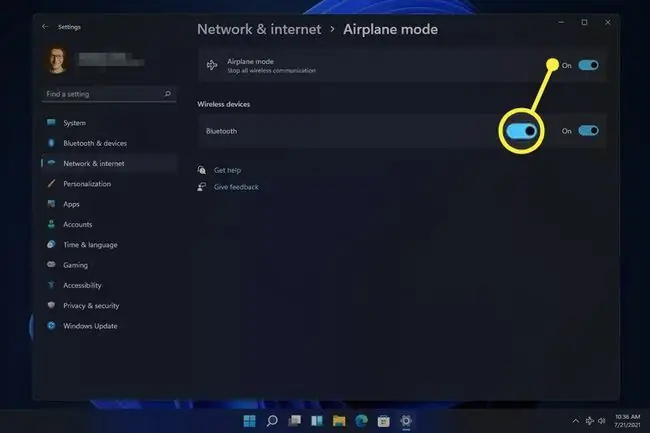
როგორ გამორთოთ თვითმფრინავის რეჟიმი, თუ ის გაჭედილია
თუ უკვე სცადეთ უბრალოდ გამორთეთ თვითმფრინავის რეჟიმი, მაგრამ ის რეალურად არ ითიშება, შეგიძლიათ სცადოთ რამდენიმე რამ.
თვითმფრინავის რეჟიმის გამორთვა სულაც არ ჩართავს Wi-Fi-ს ან Bluetooth-ს. შესაძლოა მოგიწიოთ ამ ნივთების ხელით ჩართვა, როგორც კი თვითმფრინავის რეჟიმი საბოლოოდ გამორთულია.
-
გადატვირთეთ კომპიუტერი. ბევრ შემთხვევაში, ტექნიკური პრობლემა, რომელსაც არ აქვს მკაფიო მიზეზი, შეიძლება მოგვარდეს მარტივი გადატვირთვით.
Windows 11-ის გადატვირთვის ერთ-ერთი გზა არის აირჩიეთ გადატვირთვა ჩართვის მენიუდან Start მენიუს ქვედა მარჯვენა მხარეს.
-
სცადეთ გამორთოთ თვითმფრინავის რეჟიმი სხვაგვარად, მაგალითად, პარამეტრებიდან. შეგიძლიათ იპოვოთ ის ქსელი და ინტერნეტ განყოფილებაში.

Image -
თუ პარამეტრები ყოველთვის გამორთავთ თვითმფრინავის რეჟიმს, სცადეთ ამის ნაცვლად დესკტოპიდან. აირჩიეთ ხმის/ქსელის ზონა საათის გვერდით და შემდეგ აირჩიეთ თვითმფრინავის რეჟიმის ღილაკი.

Image - აირჩიეთ თვითმფრინავის ღილაკი, თუ თქვენს კლავიატურას აქვს. ამ ღილაკის მქონე ლეპტოპები ჩართავს ან გამორთავს თვითმფრინავის რეჟიმს, როდესაც მას დააჭერთ.
-
გამორთეთ და შემდეგ ჩართეთ Airplane Mode Switch Collection მოწყობილობა Device Manager-ში (თუ ხედავთ; ყველა კომპიუტერს არ აქვს). ამის გაკეთებამ უნდა განაახლოს Windows 11-ის ცნობიერება თვითმფრინავის რეჟიმის შესახებ, რაც საშუალებას მოგცემთ გამორთოთ ის ჩვეულებრივ.
ამისთვის გახსენით Device Manager, გააფართოვეთ ადამიანის ინტერფეისის მოწყობილობები კატეგორია და შემდეგ გამორთეთ მოწყობილობა მასზე მარჯვენა ღილაკით და აირჩიეთ გამორთეთ მოწყობილობა. . მას შემდეგ რაც ის სრულად გამორთულია, კიდევ ერთხელ დააწკაპუნეთ მასზე მარჯვენა ღილაკით და აირჩიეთ ჩართეთ მოწყობილობა.

Image -
წაშალეთ ქსელის მოწყობილობა და შემდეგ გადატვირთეთ, რათა Windows ავტომატურად დააინსტალიროთ იგი.
ეს ასევე კეთდება Device Manager-ის მეშვეობით. გააფართოვეთ ქსელის გადამყვანები კატეგორია და შემდეგ დააწკაპუნეთ მაუსის მარჯვენა ღილაკით Wi-Fi ადაპტერზე, რათა იპოვოთ მოწყობილობის დეინსტალაცია ვარიანტი..
-
გაუშვით ჩაშენებული ქსელის ადაპტერის პრობლემების აღმოფხვრის საშუალება, რათა Windows სცადოს პრობლემის ავტომატურად ამოცნობა და გამოსწორება.
მიდით იქ პარამეტრებიდან: სისტემა > პრობლემების აღმოფხვრა > პრობლემების აღმოფხვრის სხვა საშუალებები. აირჩიეთ Run ქსელის ადაპტერი გვერდით.

Image - განაახლეთ ქსელის დრაივერები. პრობლემა შეიძლება იყოს მოძველებული ან დაკარგული მძღოლი. დრაივერის განახლების ხელსაწყო შემოწმების ყველაზე მარტივი გზაა.
- განაახლეთ BIOS, თუ განახლება გჭირდებათ.
-
გადატვირთეთ Windows 11. ეს დააბრუნებს ოპერაციულ სისტემას ქარხნულ ნაგულისხმევ პარამეტრებზე და მოაგვარებს პროგრამულ უზრუნველყოფასთან დაკავშირებულ ნებისმიერ პრობლემას, რომელიც ხელს უშლის თვითმფრინავის რეჟიმის გამორთვას.
ეს ოფცია არის პარამეტრებში: სისტემა > აღდგენა > გადატვირთეთ ეს კომპიუტერი…
FAQ
როგორ ჩართოთ თვითმფრინავის რეჟიმი Windows 11-ზე?
თვითმფრინავის რეჟიმის ჩასართავად ან გამოსართავად აირჩიეთ ქსელი ხატულა Windows 11 დავალების ზოლში და აირჩიეთ თვითმფრინავის რეჟიმი. ზოგიერთ კლავიატურას ასევე აქვს თვითმფრინავის რეჟიმის ღილაკი.
მჭირდება თუ არა ჩემი ელექტრონიკის გამორთვა თვითმფრინავში?
არა. ელექტრონიკის ტარებისას თვითმფრინავში, რომელსაც შეუძლია ინტერნეტთან დაკავშირება, ჩადეთ ისინი თვითმფრინავის რეჟიმში აფრენისას, რათა ხელი არ შეუშალონ აეროპორტის აღჭურვილობას.
როგორ დავიმუხტო ტელეფონი ან ლეპტოპი თვითმფრინავში?
აეროპორტებს აქვთ უფასო დამტენი სადგურები და ზოგიერთ ავიაკომპანიას აქვს კვების წყაროები ან USB პორტები სავარძლებზე. თუ გრძელი მოგზაურობა გაქვთ, ყოველი შემთხვევისთვის თან იქონიეთ პორტატული USB დამტენი და პორტატული ლეპტოპის ბატარეის დამტენი. ზოგიერთ თვითმფრინავს აქვს მუდმივი დენის გადამყვანები, ასე რომ თქვენ ასევე უნდა მოიყვანოთ DC-დან AC დენის გადამყვანი.






